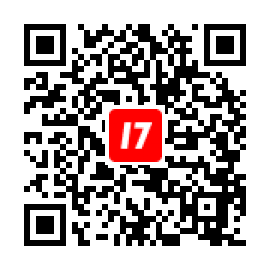(2025年05月22日 更新)
オリジナルグッズ作成・販売機能のリリースに伴い、新規利用申請の募集を再開いたしました
目次
◾️イチナナショッピング開設方法
- イチナナショッピングの開設をご希望の場合は以下のフォームよりご自身で申請いただき、説明会へのご参加をお願いいたします
- イチナナショッピング説明会ご参加におけるアンケート
申請後の流れ
申請が通った場合、説明会前日までにIAMで説明会URLを送付いたします。
◾️ショッピング機能を有効にする
- 17LIVEのアプリ内から販売者としてショッピング機能を利用できます
- マイページのメニューから「ライブコマース」をクリックし、機能をオンにしてください
- オンにすると、配信時の商品選択と商品紹介を利用できます
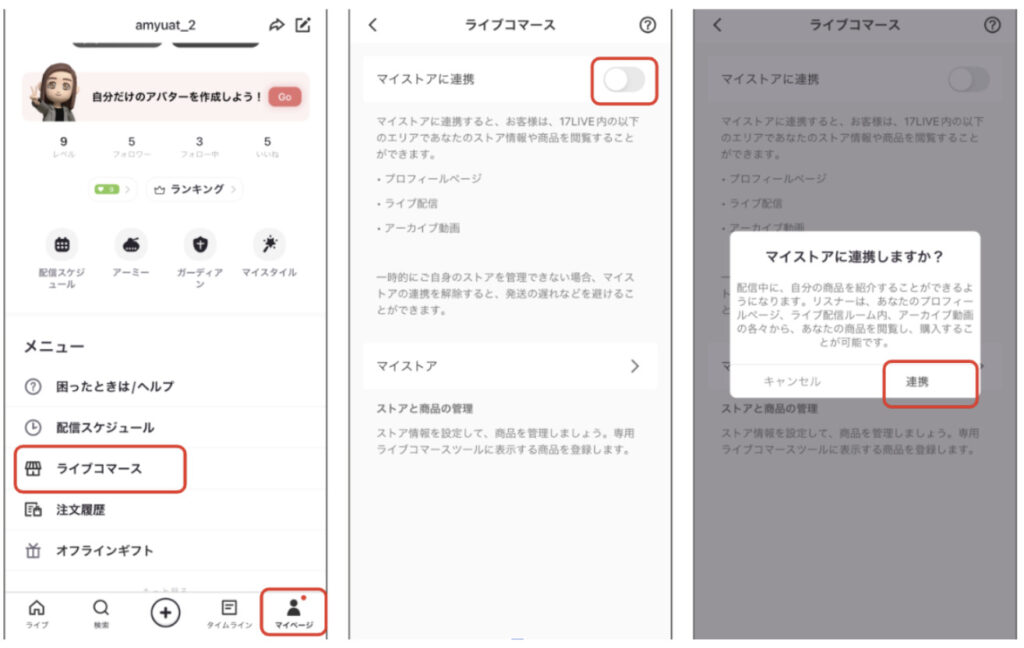
※画像はイメージです
◾️配信に商品を販売する
- 配信時商品を販売するには、配信開始前に商品の表示をオンにする必要があります
- オンにすると、販売する商品を選択できます
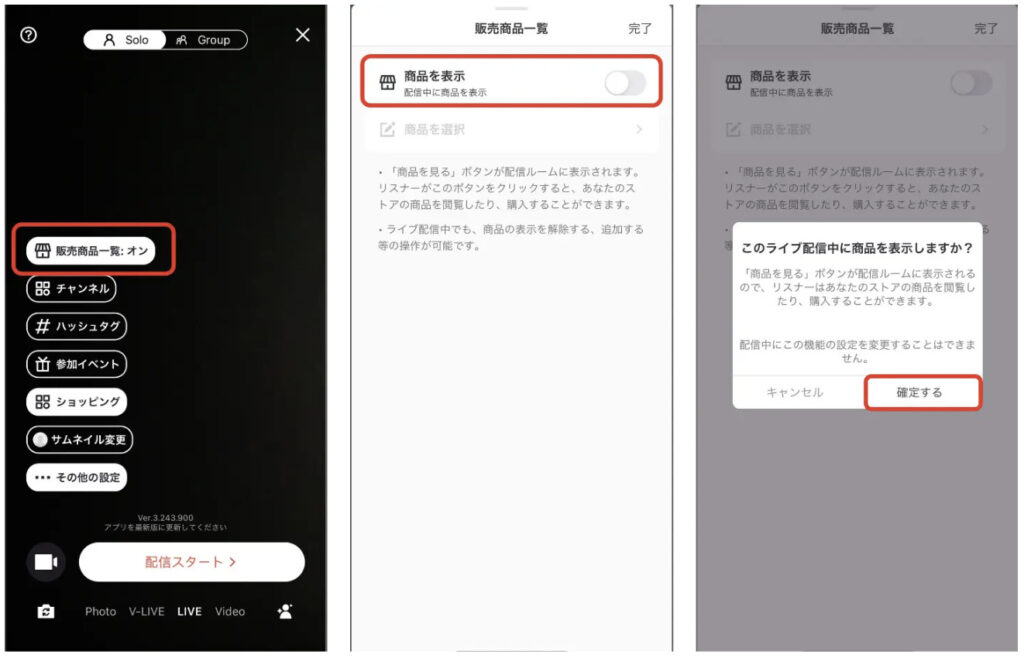
※画像はイメージです
◾️配信に販売する商品を選択する
①商品の表示をオンにしてから、販売したい商品を選択してください
②登録済みの商品を選択し、「追加する」を押してください
③問題なければ完了ボタンを押してください
これで事前準備完了になります。
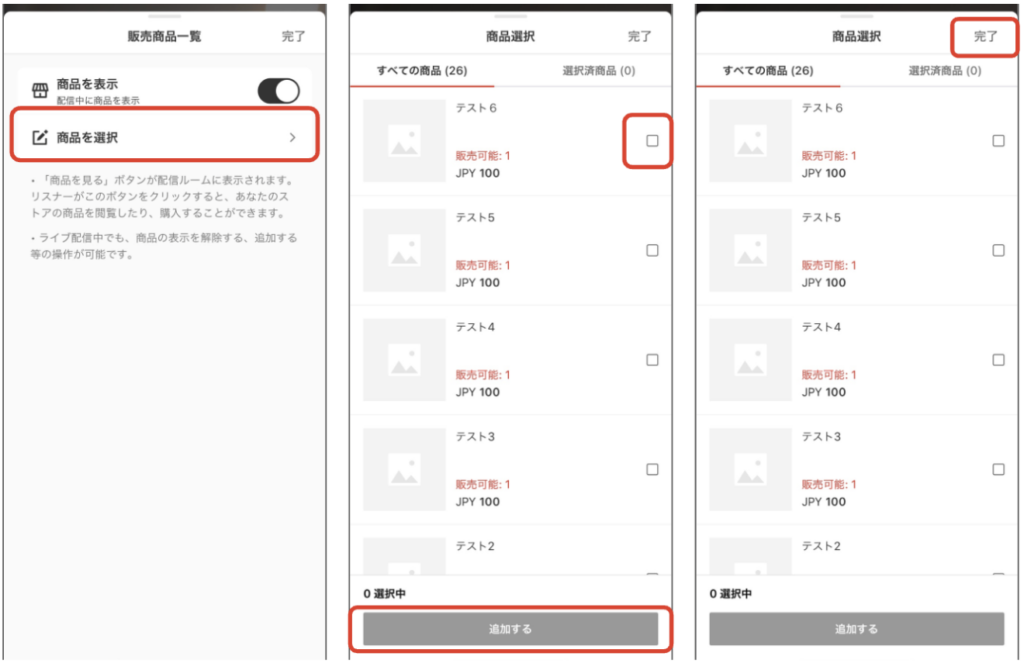
※画像はイメージです
◾️配信中に商品を追加したい
- 配信中に商品を追加することもできます
- ショッピングアイコンをクリックし、商品一覧から追加したい商品を選択し、「追加する」を押してください
- 問題なければ完了ボタンを押してください
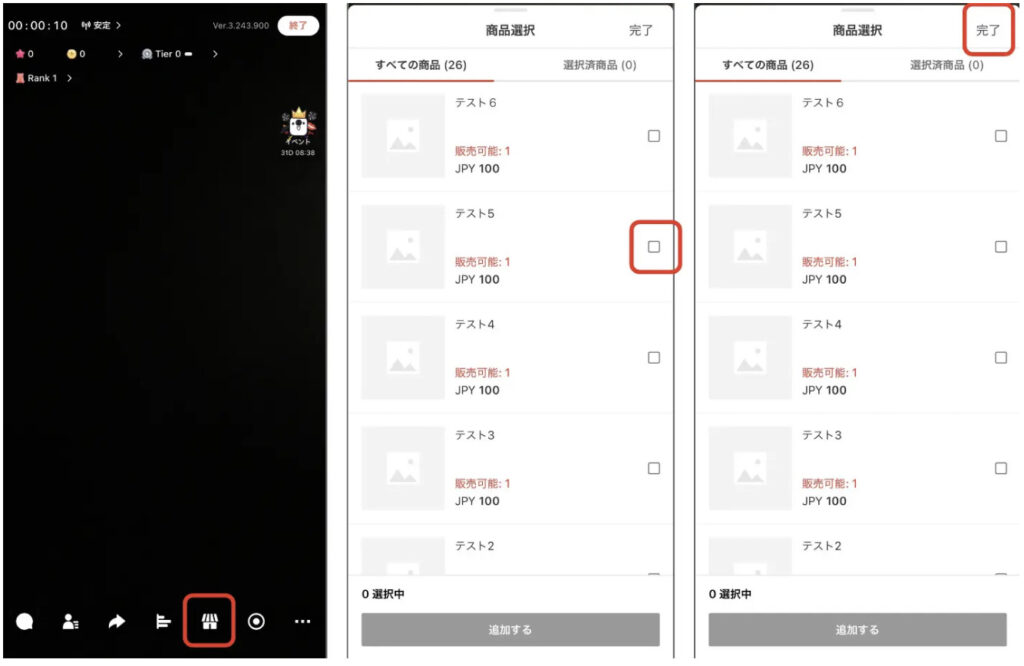
※画像はイメージです
◾️商品が購入された場合
イチナナショッピングに出品中の商品が購入された場合、メール通知にて購入をお知らせるすることが可能となりました。
ご購入者さまがお支払いを完了した時点で、自動的に以下のような内容にて購入されたことをお知らせいたします。
▼メール通知内容(イメージ)
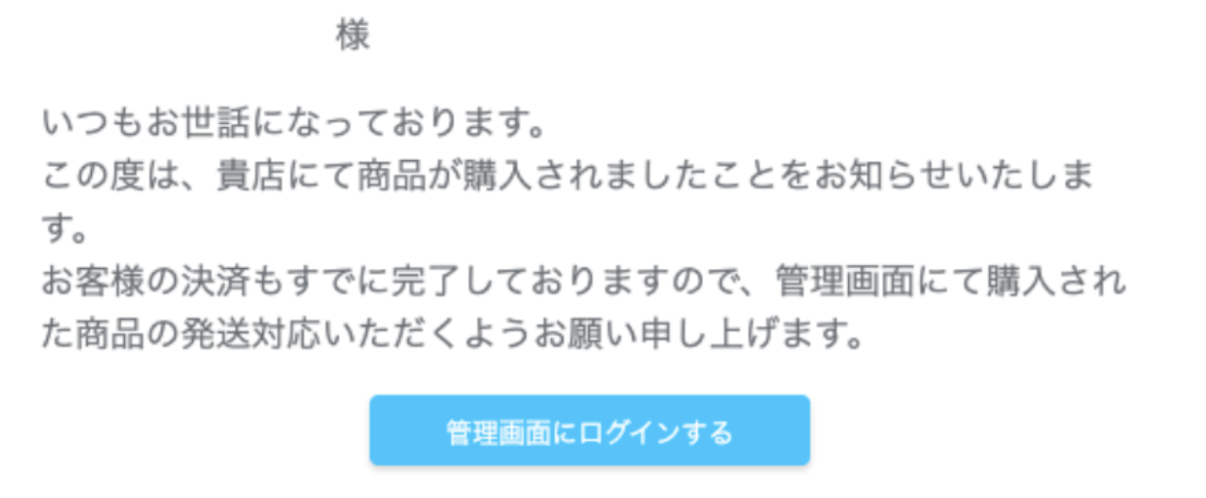
なお、該当のメール通知は、『管理画面』>『設定』>『販売者設定』>『メールアドレス』欄に登録されているメールアドレス宛てに送付されます
※下記画像の赤枠欄に登録のメールアドレス宛てに送付されます
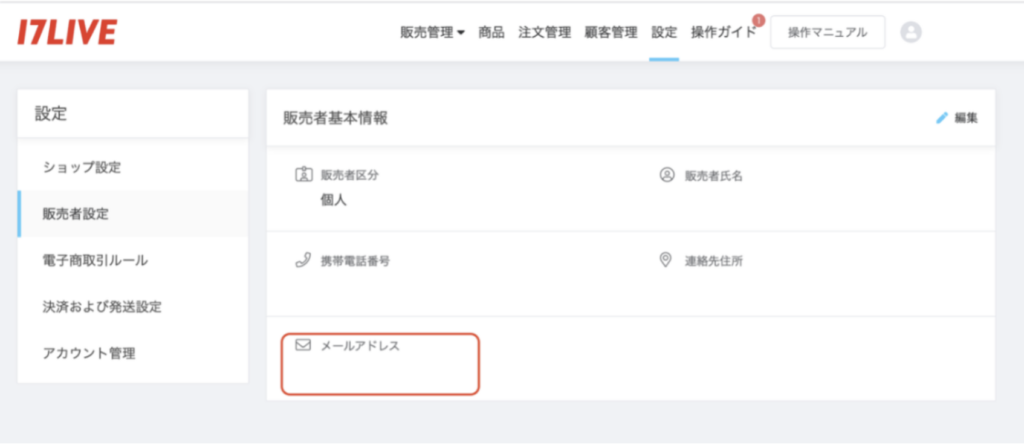
現在の登録と異なるメールアドレスでの受信をご希望の場合は、受信を希望するメールアドレスへと登録をご変更ください。
◾️注意事項
※本機能は17LIVEアプリ上での操作のみの表示となり、17.live(web版)には対応しておりません
※発送方法について、イチナナショッピング上で匿名配送の機能はご用意しておりません
※商品は、商品が購入されてから60日以内の発送をお願いいたします
<関連ヘルプ>
▼上記のコンテンツで解決しない場合は、以下のお問い合わせからご質問ください。